Flash是一种广泛使用的多媒体程序播放器。win10用户看flash的时候发现找不到flash的更新选项。如何更新flash?今天小编就给大家介绍一下flash找不到更新选项的解决方法,同样适用于flash的更新选项是灰色的问题。
Flash找不到更新选项?
1.首先打开电脑,进入桌面,点击左下角的开始图标,在打开菜单中选择右边的运行选项。
 2.如图,弹出运行窗口,输入& ldquoservices.msc & rdquo,进入车内。
2.如图,弹出运行窗口,输入& ldquoservices.msc & rdquo,进入车内。
 3,如图所示,我们打开了服务页面。
3,如图所示,我们打开了服务页面。
 4.在打开的右侧页面中,找到& ldquoFlash助手服务& rdquo服务,如果服务显示启用状态。
4.在打开的右侧页面中,找到& ldquoFlash助手服务& rdquo服务,如果服务显示启用状态。
 5.右键单击服务以打开右键菜单。
5.右键单击服务以打开右键菜单。
 6.在打开的菜单中,选择& ldquo重新启动& rdquo,开始检查更新,检查,更新。
6.在打开的菜单中,选择& ldquo重新启动& rdquo,开始检查更新,检查,更新。
 7.如果该服务未启动,请双击该服务并将启动类型设置为& ldquo自动& rdquo,然后启动该服务,或者您可以检测并更新该软件。
7.如果该服务未启动,请双击该服务并将启动类型设置为& ldquo自动& rdquo,然后启动该服务,或者您可以检测并更新该软件。

 小白号
小白号










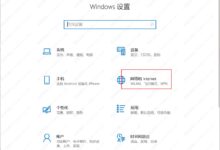
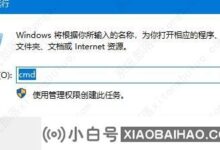


评论前必须登录!
注册